手机教程:小技巧使用接力在iPhone或其它苹果设备上继续未完成的工作
如果您有多台苹果设备,可以开启这些设备上的“接力”功能,以便更有效地完成工作。例如,当您在 Mac 上打开一个网站,切换到 iPhone 时,可以直接开启同一个网站。
如何开启“接力”?
1.每台苹果设备均已使用同一 Apple ID 登录 iCloud;
2.所有设备均已开启蓝牙和 Wi-Fi,并且都在附近、在蓝牙范围内。
3.所有设备均已打开接力。打开接力的方法如下:
在 Mac 上:选取苹果菜单 -“系统偏好设置”,然后点按“通用”。选择“允许在这台 Mac 和 iCloud 设备之间使用‘接力’”。
在 iPhone、iPad 或 iPod touch 上:前往“设置”-“通用”-“接力”,然后打开“接力”。
在 Apple Watch 上:在 iPhone 上的 Apple Watch 应用中,轻点“通用”,然后打开“启用接力”。
Apple Watch 支持从 Watch 到 iPhone 进行接力,或者从 Watch 到运行 OS X Yosemite 或更高版本的 Mac 进行接力。
在您打开接力后,“通用剪贴板”功能也将被打开,您可以在 Mac 上进行复制一段文本,然后直接在 iPhone 或 iPad 上粘贴文本。
使用“接力”功能完成工作:
1.打开一个支持接力的应用。支持接力的应用包括“邮件”、“地图”、Safari 浏览器、“提醒事项”、“日历”、“通讯录”、Pages 文稿、Numbers 表格、Keynote 讲演,以及许多第三方应用。
2.使用该应用开始一项任务,例如撰写电子邮件或文稿。
3.在另一台设备上继续完成任务:
例如,要切换到 Mac,请点按“程序坞”上该应用的图标:
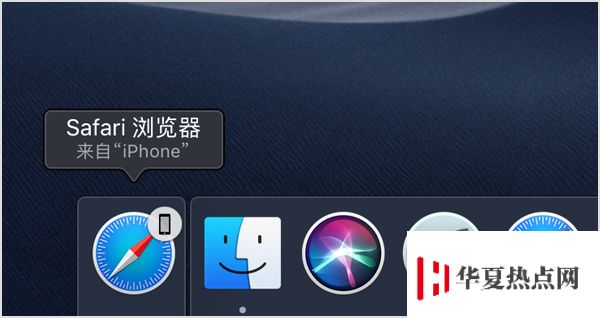
如果您要切换到 iPhone、iPad 或 iPod touch,请像切换应用时那样打开应用切换器,然后轻点屏幕底部的应用横幅。
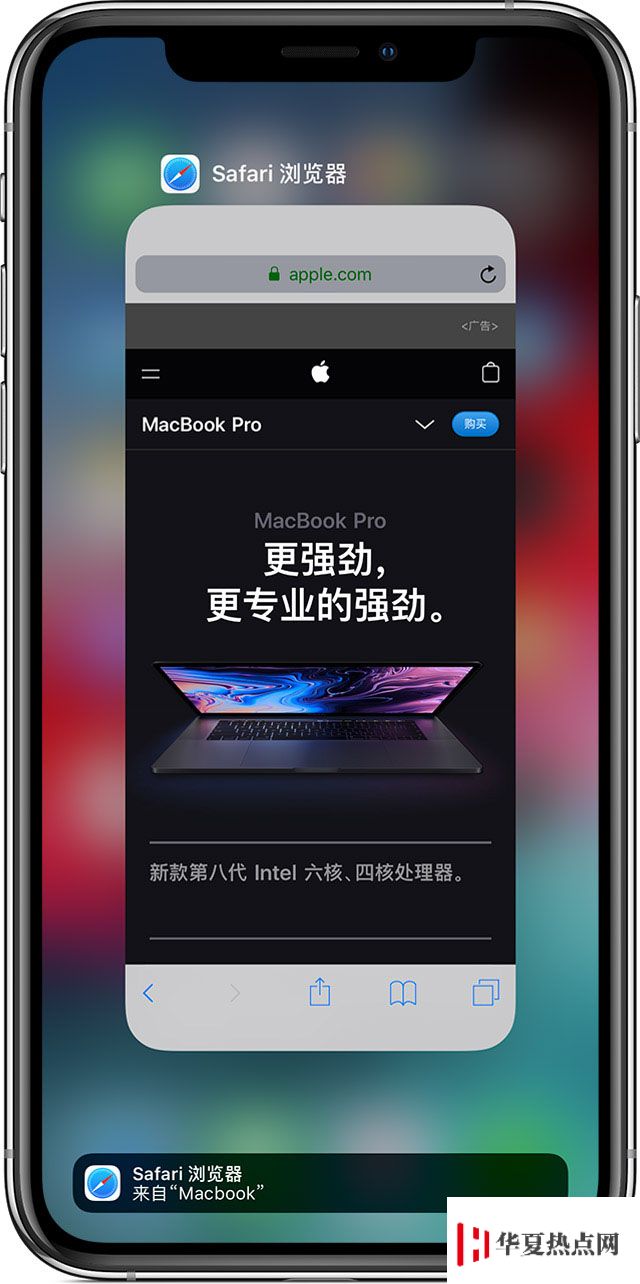
免责声明:本文由用户上传,与本网站立场无关。财经信息仅供读者参考,并不构成投资建议。投资者据此操作,风险自担。 如有侵权请联系删除!
-
试驾极狐阿尔法S(ARCFOX αS)是一次令人印象深刻的体验。从咨询开始,品牌的专业客服迅速回应了我的疑问,...浏览全文>>
-
如果您想预约哈弗猛龙的试驾体验,可以按照以下步骤快速在4S店完成预约:首先,您可以通过哈弗汽车的官方网站...浏览全文>>
-
如果您想体验零跑汽车的试驾服务,可以通过以下步骤在4S店快速预约:首先,访问零跑汽车的官方网站或通过其官...浏览全文>>
-
试驾奔驰迈巴赫S级的预约流程简单清晰,以下是具体步骤:首先,访问奔驰官方网站或联系当地授权经销商。在网站...浏览全文>>
-
纳米01试驾流程通常包括以下几个步骤:第一步:预约试驾用户可以通过品牌官网、4S店或电话预约试驾。提前预约...浏览全文>>
-
奔腾B70是一款集时尚设计与卓越性能于一身的中型轿车,近期有幸对其进行了一次深度试驾。这款车型不仅外观大气...浏览全文>>
-
想要快速预约福特蒙迪欧的试驾体验驾驶乐趣?以下是一些简单步骤帮助您轻松完成:首先,访问福特官网或通过福...浏览全文>>
-
大众试驾,轻松搞定试驾想要深入了解一款车的性能与驾驶感受?试驾是最佳选择!无论是追求操控感的运动型轿车...浏览全文>>
-
试驾现代胜达时,您需要满足一些基本条件以确保安全和顺利的体验。首先,您必须持有有效的驾驶证,并且驾龄通...浏览全文>>
-
小鹏G7是一款备受关注的智能电动车,对于新手来说,试驾前需要了解一些关键步骤和注意事项,确保安全且充分体...浏览全文>>
- 哈弗猛龙预约试驾,如何在4S店快速预约?
- 零跑汽车试驾,如何在4S店快速预约?
- 江淮iEV7试驾预约预约流程
- 试驾MG4 EV全攻略
- 奥迪SQ5 Sportback预约试驾,线上+线下操作指南
- 全顺试驾预约,一键搞定,开启豪华驾驶之旅
- 魏牌预约试驾全攻略
- 试驾零跑汽车零跑C01,畅享豪华驾乘,体验卓越性能
- 试驾哈弗H6操作指南
- 零跑T03试驾,畅享豪华驾乘,体验卓越性能
- 菱势汽车预约试驾,轻松搞定试驾流程
- MINI试驾,线上+线下操作指南
- 试驾沃尔沃XC60,从预约到试驾的完美旅程
- 试驾QQ多米,畅享豪华驾乘,体验卓越性能
- 试驾丰田汉兰达,一键搞定,开启豪华驾驶之旅
- 力帆预约试驾,一键搞定,开启豪华驾驶之旅
- 阿维塔12预约试驾,4S店体验全攻略
- 试驾江铃E路顺V6,简单几步,开启完美试驾之旅
- 灵悉L试驾预约,如何享受4S店的专业服务?
- 极氪7X试驾,如何享受4S店的专业服务?
